众所周知,windows系统中自带有很多实用的功能,最近有不少用户想要开启系统中的速览功能,但不清楚具体该如何设置,遇到这种情况该如何解决呢?下面就一起来看看windows系统设置速览功能的操作方法吧!
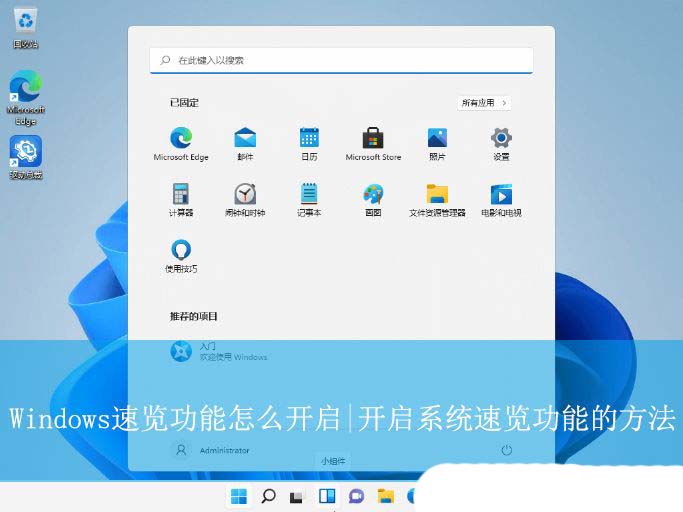
了解速览功能
速览功能(peek)是windows 10中一项非常实用的桌面管理功能。当用户将鼠标移动到任务栏末端的“显示桌面”按钮上时,速览功能会立即展示当前所有打开的窗口以半透明形式叠加在桌面背景上,而桌面本身则保持清晰可见。这样,用户就可以在不关闭当前窗口的情况下,快速查看和定位到桌面上的图标、文件或其他应用程序。这一功能极大地提高了用户在多任务处理时的效率和便捷性。
win11系统的操作方法:
1、首先,右键点击桌面上的“此电脑”图标,打开“属性”界面。
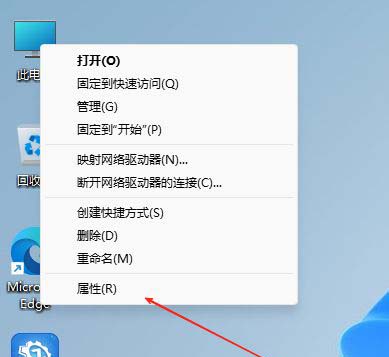
2、接着,在打开的界面中,点击打开其中的“高级系统设置”。
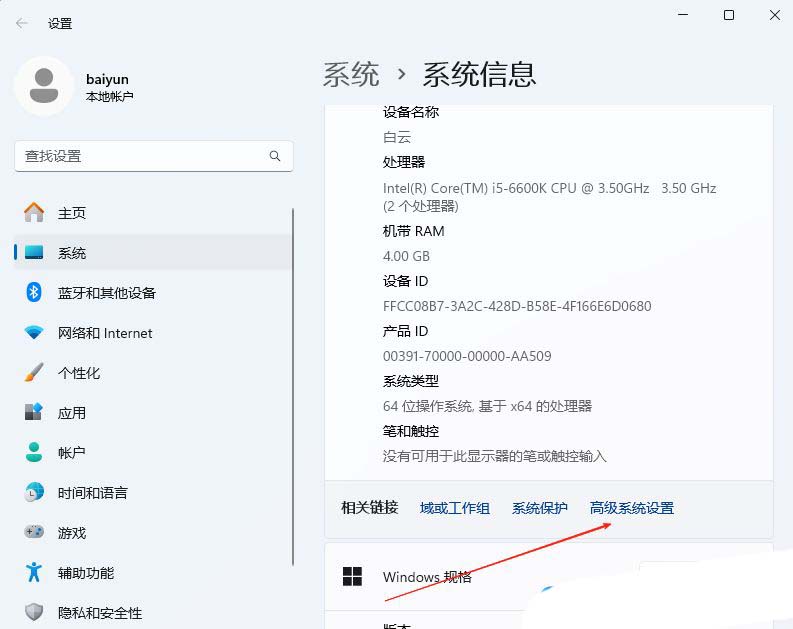
3、然后,在弹出的系统属性窗口,切换到“高级”选项栏,再打开性能的“设置”项。
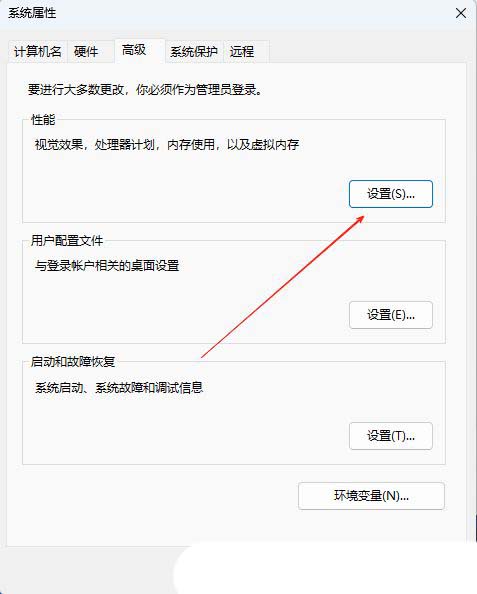
4、随后,找到并点击勾选其中的“启用速览”选项,再点击应用确定即可。
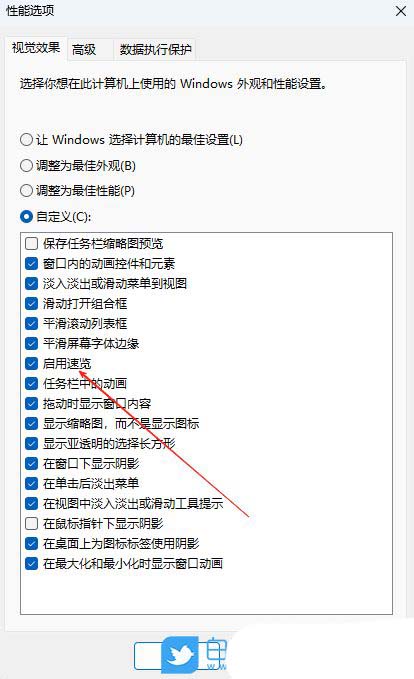
win10系统的操作方法:
1、首先,右键点击桌面上的“此电脑”图标,打开其“属性”界面。
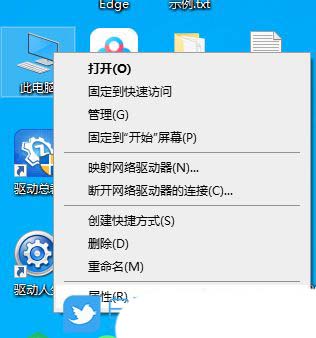
2、接着,在打开的界面中,找到并点击打开其中的“高级系统设置”。
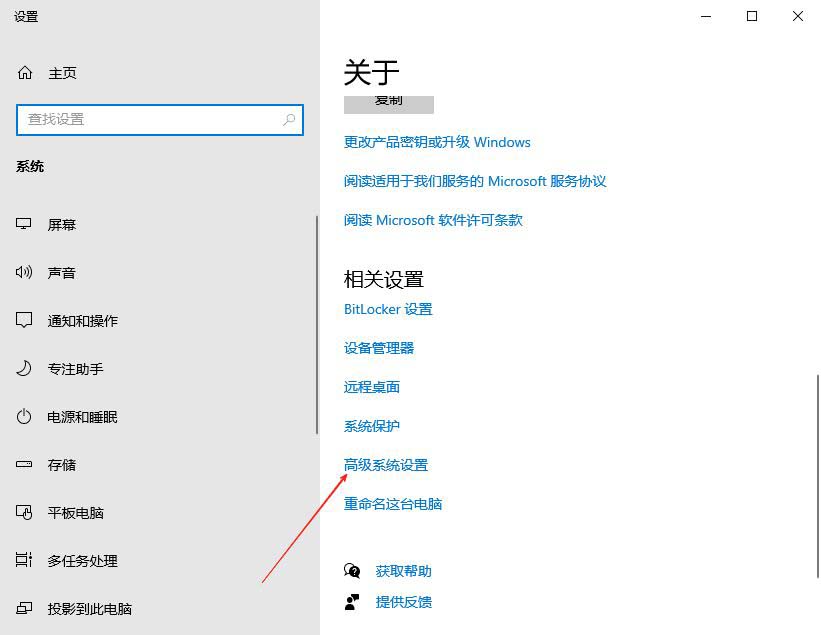
3、然后,切换到“高级”选项栏,再打开性能的“设置”项。

4、随后,在弹出的窗口中,找到并点击勾选其中的“启用速览”项,再点击应用确定即可。
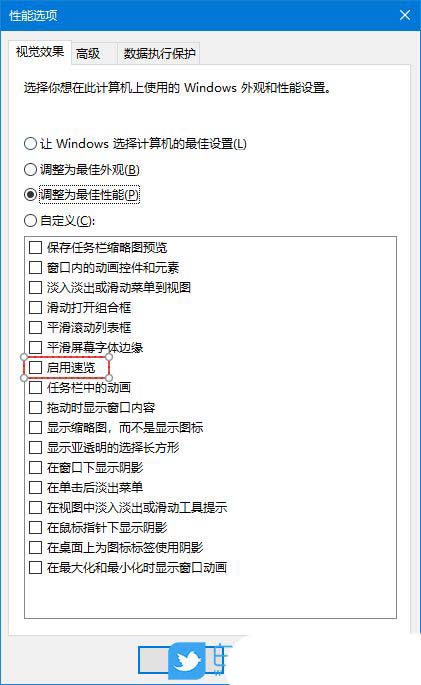
win7系统的操作方法:
1、首先,右键点击桌面上的“计算机”图标,选择打开其“属性”界面。
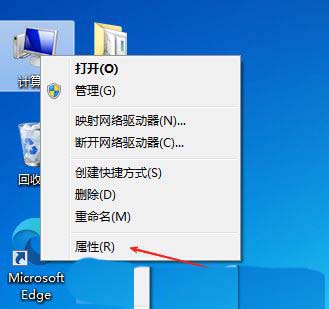
2、接着,在打开的界面中,点击左侧的“高级系统设置”。
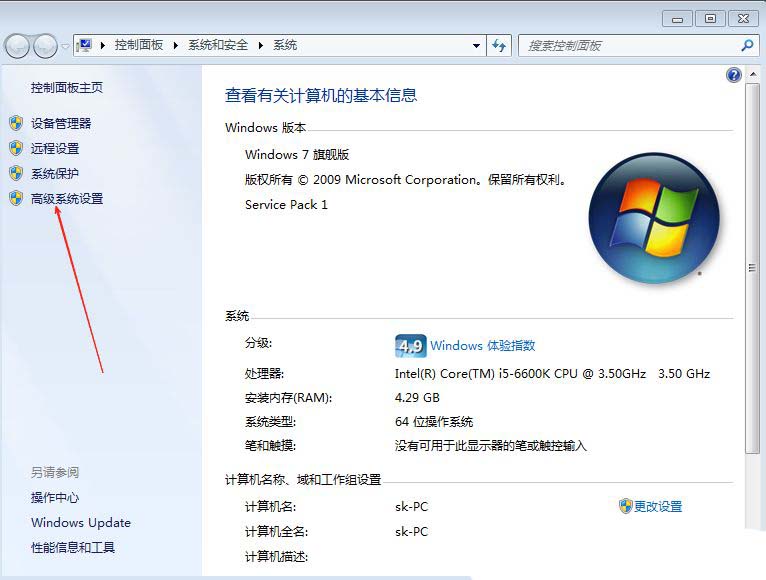
3、然后,切换到“高级”选项栏,再点击下方性能的“设置”项。
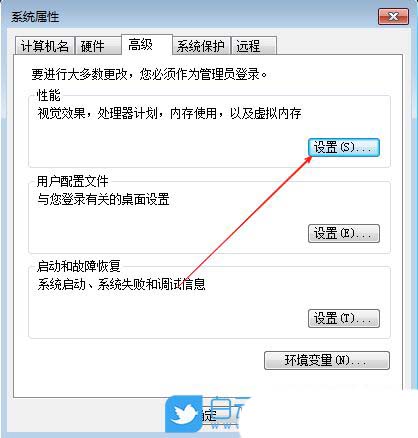
4、随后,在弹出的窗口中,找到并点击勾选其中的“启用桌面组合”项,再点击应用确定即可。
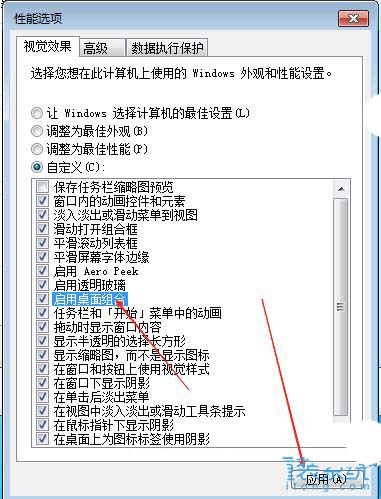
以上就是windows速览功能开启系统速览功能的方法,windows的速览功能,虽不起眼,却能在日常工作中发挥巨大作用。通过上述简单的设置步骤,你便能轻松解锁这一高效工具,让工作变得更加轻松高效。不妨现在就动手尝试,感受速览功能带来的全新工作体验吧。




